
Обзор WeTransfer: функции, цены, плюсы и минусы, альтернативы

WeTransfer, основанная в 2009 году в Амстердаме, зарекомендовала себя как одна из самых надёжных платформ для передачи больших файлов. Она предлагает простое и удобное решение для отправки документов, фотографий, видео и других объёмных файлов — без сложной настройки или технических знаний. Независимо от того, делитесь ли вы воспоминаниями с друзьями, фрилансер, пересылающий дизайнерские материалы, или компания, обменивающаяся важными документами, WeTransfer упрощает этот процесс.
В этом всеобъемлющем обзоре WeTransfer мы подробно рассмотрим его основные функции, тарифные планы (бесплатный и профессиональный), плюсы и минусы, а также лучшие альтернативы, чтобы помочь вам решить, подходит ли вам этот инструмент для обмена файлами.
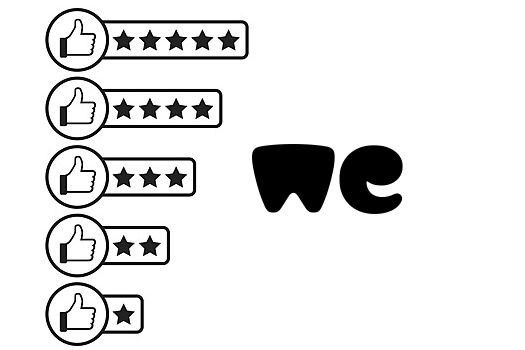
WeTransfer отличается простотой и удобством использования. Вот основные особенности, которые делают его популярным выбором для передачи файлов:
* Ограничение размера файла
Пользователи бесплатной версии могут отправлять до 3 ГБ файлов в месяц и совершать до 10 переводов в месяц. Для больших файлов или более частой передачи данных воспользуйтесь WeTransfer Pro без ограничений по количеству отправленных файлов.
* Учетная запись не требуется
Вам не нужно регистрироваться, чтобы воспользоваться сервисом. Просто загрузите файлы и отправьте их по электронной почте или создайте ссылку для общего доступа.
* Срок действия
Файлы, отправленные через WeTransfer, доступны в течение 3 дней в бесплатной версии. Пользователи Pro, Ultimate или Teams могут хранить файлы дольше, с возможностью продления срока хранения даже после истечения срока действия.
* Варианты обмена
Вы можете поделиться файлами по электронной почте или сгенерировав ссылку. Функция обмена ссылками позволяет отправлять файлы, не указывая адрес электронной почты получателя.
* Защита паролем
Профессиональные пользователи могут установить пароль для дополнительной безопасности при обмене файлами, гарантируя, что доступ к файлам получат только авторизованные пользователи.
* Восстанавливаемые файлы
Если вы выберете опцию «С возможностью восстановления», то даже если срок действия ваших файлов истечет, к ним по-прежнему смогут получить доступ пользователи с учетной записью Pro, Teams или Enterprise.
* Индивидуальные возможности брендинга
Платные версии WeTransfer позволяют настраивать фон, URL-адрес, шаблон электронной почты и даже добавлять ссылки на социальные сети, обеспечивая более персонализированный и профессиональный процесс обмена файлами.
В чём недостаток WeTransfer? Ниже приведены некоторые его преимущества и недостатки:
Преимущества:
Недостатки:
WeTransfer предлагает как ежемесячные, так и ежегодные варианты оплаты, а также планы, разработанные индивидуально для отдельных лиц, компаний и команд.
* Бесплатная версия
Бесплатная версия позволяет делиться до 3 ГБ в месяц с ограничением в 10 передач в месяц. Файлы доступны в течение 3 дней после загрузки.
* Платные версии
Платные тарифы, включающие как Team, так и Enterprise, снимают ограничения на размер файла, количество передач и срок действия файла. Пользователи платных тарифов также могут восстанавливать просроченные передачи.

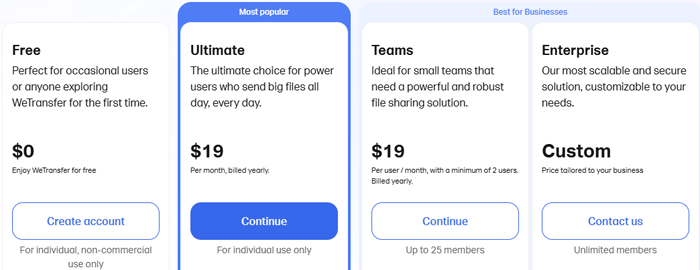
Использовать WeTransfer просто, и вот как вы можете начать:
Шаг 1. Загрузите файлы
Зайдите на сайт WeTransfer и нажмите кнопку «Добавить файлы» или «Добавить папки», чтобы добавить файлы для отправки. В бесплатной версии можно загрузить до 3 ГБ.
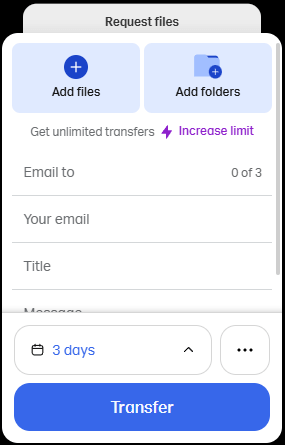
Шаг 2. Выберите способ публикации
Вы можете поделиться информацией по электронной почте или по ссылке:
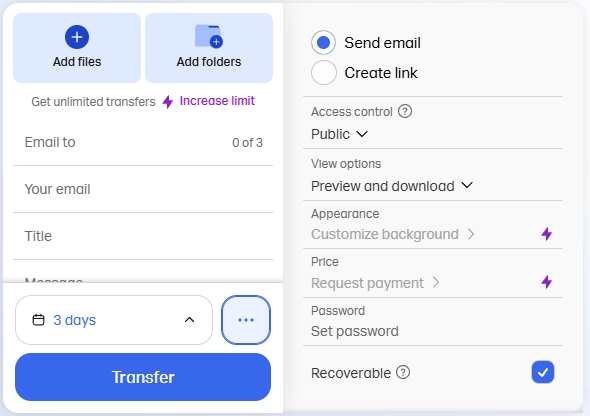
Пользователи бесплатной версии могут получить доступ к файлам любым пользователям, у которых есть ссылка, но не смогут установить парольную защиту или расширенные параметры доступа. Пользователи Pro-версии, с другой стороны, могут защитить файлы паролем и управлять настройками доступа, например, разрешать получателям просматривать файлы или загружать их.
Кроме того, хотя файлы, которыми делятся бесплатные пользователи, истекают через 3 дня, пользователи Pro, Teams и Enterprise могут сохранять свои файлы для восстановления даже после истечения срока их действия, используя расширенные возможности хранения.
WeTransfer — отличный инструмент для обмена файлами онлайн, но существуют и альтернативы, предлагающие более специализированные функции для конкретных задач. Ниже представлены два альтернативных сервиса, предназначенных для разных типов передачи файлов, а также пошаговые инструкции по их использованию.
В отличие от WeTransfer, который ориентирован на передачу файлов между устройствами через интернет, Coolmuster Android Assistant разработан специально для передачи файлов между устройствами Android и компьютерами . Этот инструмент идеально подходит для тех, кому необходимо управлять данными между телефоном и ПК, предлагая более комплексное решение для управления файлами.
Основные характеристики:
Как использовать Android Assistant:
01 Загрузите и установите Android Assistant на свой компьютер.
02 Подключите Android устройство к компьютеру с помощью USB-кабеля. Убедитесь, что на устройстве включена отладка по USB.

03 После установки соединения вы сможете увидеть все данные на вашем Android .

04 Выберите тип данных, которые вы хотите перенести (например, фотографии, видео, контакты).
Нажмите кнопку «Экспорт», чтобы перенести выбранные файлы на компьютер, или используйте кнопку «Импорт», чтобы добавить файлы с компьютера на устройство Android .

Вы также можете воспользоваться опцией «Super Toolkit» для резервного копирования и восстановления данных в целях их сохранности.

Видеогид:
Для тех, кому нужно перенести данные напрямую с одного телефона на другой, Coolmuster Mobile Transfer — отличная альтернатива WeTransfer. WeTransfer предназначен для передачи файлов между устройствами через интернет, а Mobile Transfer ориентирован на прямую передачу данных с телефона на телефон, что делает его идеальным решением для пользователей, которые меняют телефоны или которым нужно быстро передать данные между устройствами.
Основные характеристики:
Как использовать мобильный перевод:
01 Загрузите и установите Mobile Transfer на свой компьютер.
02 Подключите оба телефона (исходный и целевой) к компьютеру с помощью USB-кабелей. Следуйте инструкциям по установке соединения, и программа автоматически обнаружит оба устройства.

03 Выберите типы данных, которые хотите перенести (например, контакты, фотографии, сообщения). Затем нажмите «Начать копирование», чтобы начать перенос выбранных файлов между двумя телефонами.

Видеогид:
1. Могу ли я получать более крупные переводы от кого-либо?
Да, с тарифным планом Ultimate вы можете создать собственную персонализированную страницу WeTransfer, с которой любой желающий сможет отправлять вам файлы любого размера. Это позволит вам получать неограниченное количество файлов без ограничений по размеру. Клиенты, соавторы и любой, у кого есть URL-адрес вашей страницы WeTransfer, могут отправлять вам файлы без учётной записи. Однако для дополнительной безопасности их могут попросить подтвердить адрес электронной почты, защищая вас от потенциального мошенничества.
2. Является ли WeTransfer законным сайтом?
Конечно. WeTransfer — это легальная и хорошо зарекомендовавшая себя компания, основанная в 2009 году в Амстердаме. Миллионы пользователей по всему миру доверяют ей обмен файлами. Платформа использует шифрование для защиты данных во время передачи, гарантируя сохранность ваших файлов.
3. Подходит ли WeTransfer для фотографий?
Да, WeTransfer отлично подходит для обмена фотографиями. Его простой интерфейс позволяет быстро загружать и отправлять высококачественные изображения, не беспокоясь о сжатии или потере детализации.
WeTransfer — это простой и эффективный инструмент для быстрого обмена файлами, особенно для пользователей, которым нужно без лишних хлопот отправлять документы, фотографии или видео. Бесплатная версия предлагает отличный функционал для повседневного использования, хотя ограничение на размер файла в 3 ГБ и трёхдневный срок хранения могут быть недостаточными для пользователей с большими файлами или долгосрочными потребностями.
Для тех, кому требуется больше функций, тарифы WeTransfer Pro и Ultimate предлагают увеличенные лимиты передачи файлов, более длительное хранение файлов и дополнительные функции безопасности, что делает их идеальными для бизнеса или профессионального использования. Если вам нужен более полный контроль над передачей данных с устройства на устройство, вам могут подойти альтернативные решения, такие как Coolmuster Android Assistant или Coolmuster Mobile Transfer .
Статьи по теме:
Откройте для себя лучшие приложения для обмена файлами: 11 проверенных временем победителей
7 лучших приложений для передачи данных с телефона на телефон
С iOS на Android : лучшее приложение для переноса данных с iPhone на Android [Топ-9]
Лучшее приложение для переноса данных с Android на iPhone [Последнее обновление на 2025 год]





